Vydané po skončení akcie spoločnosti Applevčera tretia inkrementálna aktualizácia iOS 7, iOS 7.0.3, priniesla so sebou dlho očakávané opravy iMessage a niektorých animácií používateľského rozhrania, ktoré, ako sa zdá, spúšťajú nevoľnosť u používateľov. Hviezdou aktualizácie však bolo zahrnutie vedľajšej funkcie iCloud „Keychain“, ktorá bola oznámená pre systémy iOS 7 a OS X Mavericks začiatkom tohto roka. V nasledujúcom texte vysvetlíme, čo je Keychain a ako ho môžete nastaviť na zariadeniach iPhone, iPad alebo iPod touch.
Čo je to Keychain?
Kľúčenka je v podstate verzia spoločnosti AppleLastPass alebo Dashlane pre verzie OS X a iOS Safari. Jedná sa o šifrovaný, multiplatformový online trezor, ktorý synchronizuje uložené heslá a informácie o kreditných kartách (blokuje bezpečnostný kód) medzi zariadeniami pre rýchlejšie prehliadanie a online transakcie. Okrem šifrovania ho posilnili aj ďalšie pridané bezpečnostné opatrenia, aby sa zabránilo vstupu vašich hesiel do nesprávnych rúk.
Napriek tomu, ak sa necítite tak isto ako Applepokiaľ ide o bezpečnosť vašich údajov, túto funkciu nemusíte používať. V predvolenom nastavení je v systémoch Mac aj iOS vypnutá. Ak však máte radi myšlienku synchronizácie hesiel medzi zariadeniami, prejdite nadol a dozviete sa, ako povoliť službu Keychain v systéme iOS.
Ako povoliť iCloud Keychain na iOS
Nastavenie je pomerne jednoduché. Najskôr musíte samozrejme povoliť Safari ukladanie hesiel alebo informácií o kreditných kartách z webov. Ak to chcete urobiť, prejdite do časti Nastavenia> Safari> Heslá a automatické dopĺňanie a povoľte požadované možnosti.

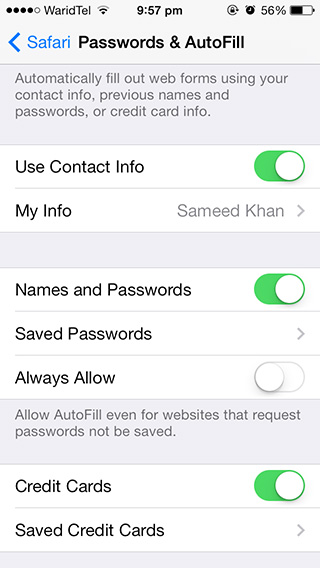
Keď s tým skončíte, choďte späť k hlavnémuv ponuke Nastavenia a potom na iCloud> Keychain. Na nasledujúcej obrazovke nájdete prepínač. Povoľte to zadaním hesla Apple ID a zobrazí sa výzva na vytvorenie bezpečnostného kódu.
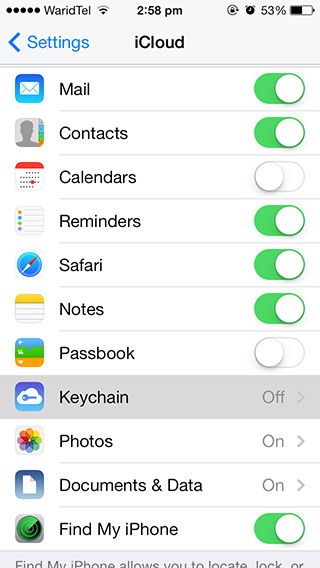
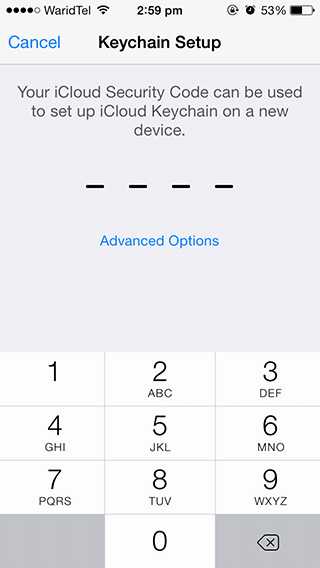
Teraz si môžete zvoliť preskočenie vytvárania iCloudBezpečnostný kód z nižšie uvedených „Rozšírených možností“, ale vedzte, že je to jediný spôsob, ako povoliť iCloud Keychain na viacerých zariadeniach. Keď nastavíte prívesok na nové zariadenie, dostanete upozornenie na jednom z vašich zariadení podporujúcich prívesok na kľúč, v ktorom vás požiada o schválenie pripojenia pomocou bezpečnostného kódu. Ak náhodou prídete o všetky svoje zariadenia, tento kód vám pomôže obnoviť kľúčenku.
Okrem 4-ciferného kódu PIN mátemožnosť vytvoriť zložitejšie a bezpečnejšie heslo alebo nechať systém iOS vygenerovať jedno z vás v rámci rozšírených možností. Nezabudnite si to niekde zapísať. Neexistuje spôsob, ako obnoviť stratený bezpečnostný kód.
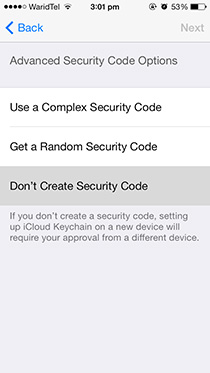
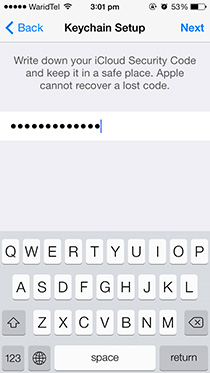
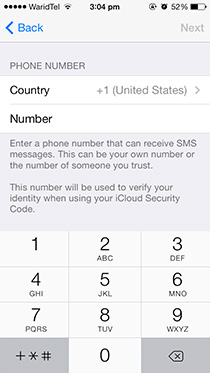
Po nastavení kódu PIN alebo hesla sa vám zobrazí správapožiadal o výber kódu krajiny a na nasledujúcu obrazovku zadajte svoje telefónne číslo. Nezabúdajte, že týmto sa pripravuje alternatívne riešenie pre prípady, keď nemáte prístup k jednému alebo viacerým zariadeniam s povolenou podporou Keychainu na schválenie nastavenia kľúča na nové, preto by ste si mali zvoliť iné číslo dôveryhodného telefónu, ako je vaše. IPhone s podporou kľúča.
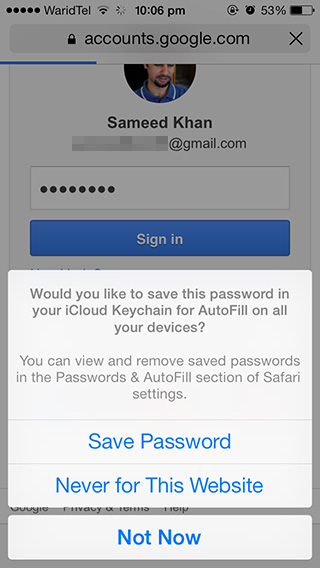
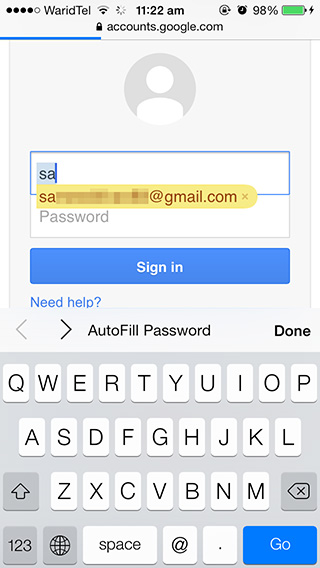
Akonáhle sa všetko urobí, bez ohľadu na heslo aleboinformácie o kreditnej karte, ktoré uložíte v prehliadači Safari, sa budú synchronizovať na všetkých vašich zariadeniach s podporou kľúčov. V Mobile Safari nájdete možnosť Automatické dopĺňanie hneď nad klávesnicou, keď začnete zadávať poverenia na weboch s uloženými heslami. Ak chcete existujúce heslá odstrániť jednotlivo alebo hromadne, prejdite do časti Nastavenia> Safari> Heslá a automatické dopĺňanie> Uložené heslá a kliknite na položku Upraviť.













Komentáre